En primer lugar, como usted mismo debe saber, Google Sheets es un gran programa para desarrollar hojas de cálculo. Una de sus grandes ventajas es la posibilidad de compartir la hoja de cálculo con otros para que puedan trabajar junto contigo. Sin embargo, incluso debido a la posibilidad de que otras personas manipulen esta hoja de cálculo. Es importante Bloquear Celdas en Google Sheets. Pues, es un recurso para evitar que algunas personas se metan en lugares que no pueden.
Descargue la hoja de cálculo para practicar lo que se enseñó en este tutorial:
Bloquear Celdas en Google Sheets
Así que tenga en cuenta que esta base de datos está totalmente configurada para hacer la suma del valor total de las ventas. Es decir, el usuario que trabajará con esta planilla solo puede especificar el valor de las ventas, pero no puede modificar la fórmula utilizada para calcular el valor total:
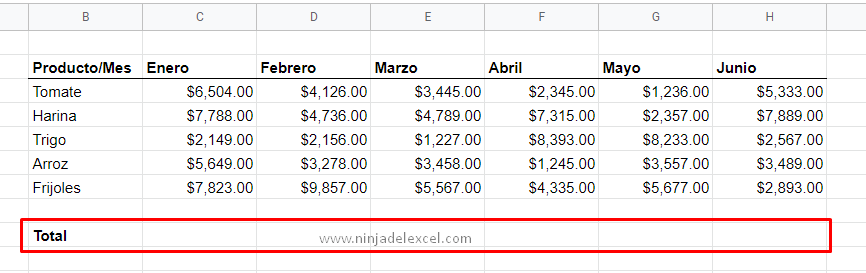
Reciba Contenido de Excel
Registre su E-mail aquí en el blog para recibir de primera mano todas las novedades, post y video aulas que posteamos.
¡Su correo electrónico está completamente SEGURO con nosotros!
Es muy importante que me agregues a la lista de tus contactos para que los siguientes E-mails no caigan en el spam. Agregue este: E-mail: [email protected]
Cómo Bloquear Celdas en Google Sheets – Paso a Paso:
Primero, protegeremos todas las celdas que hayan recibido valores totales de la base de datos.
Por lo tanto, para ello el primer paso es hacer la selección de las celdas en las que queremos hacer el bloqueo. A continuación, puede hacer clic con el botón derecho en este intervalo e ir hasta la pestaña Datos, hacer clic en la opción Proteger hojas e intervalos:
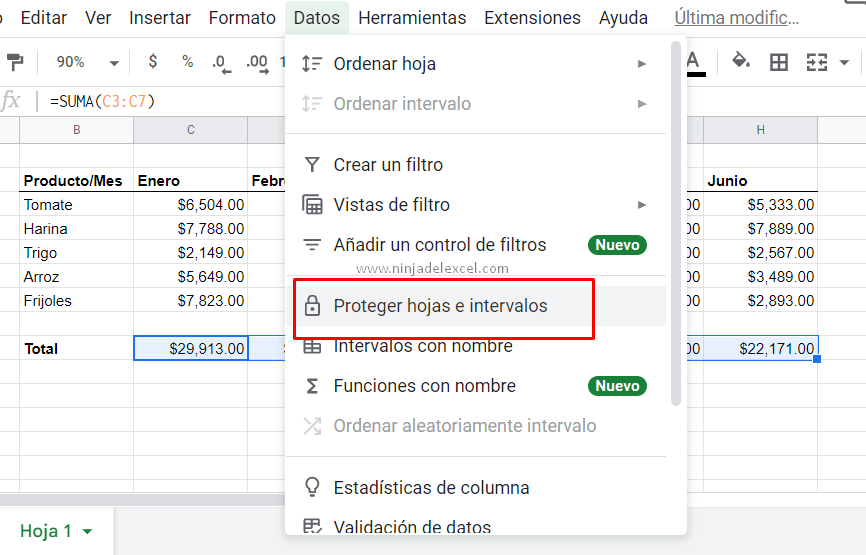
Es posible que haya notado que inmediatamente Google Sheets se abre en el lado derecho, una ventana llamada Hojas e intervalos protegidos.
Es decir, en esta ventana debe asignar un nombre a este intervalo y luego hacer clic en Proteger:
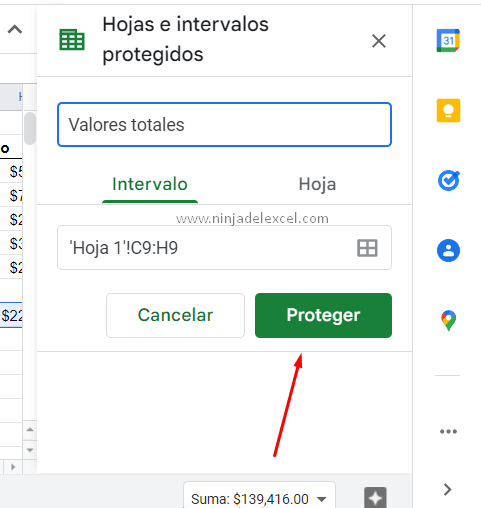
Una nueva ventana se abre inmediatamente y en esta ventana debe informar el tipo de permiso que deben tener los usuarios, es decir, debe marcar como desee:
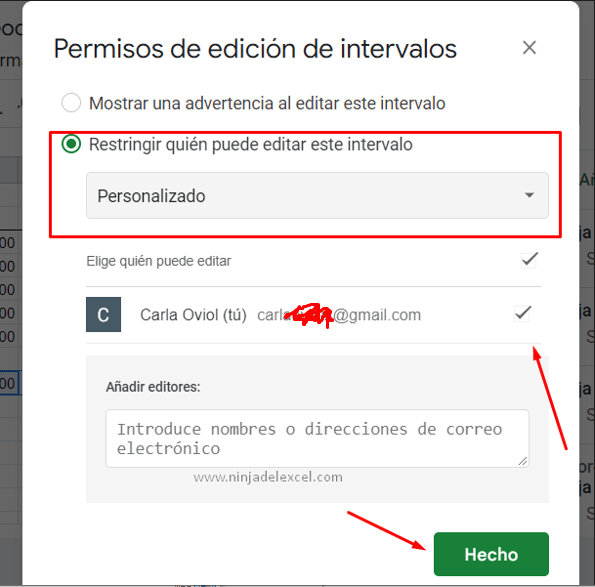
De antemano, estamos eliminando los permisos de algunos usuarios.
En este sentido, tendrán acceso completo a nuestra hoja de cálculo, sin embargo, como bloqueamos celdas en Google Sheets, solo podrán trabajar en celdas donde no hayan sido bloqueadas.
Vamos a hacer una prueba intentando hacer una modificación del usuario que nos quitó los permisos.
Esto es lo que Google Sheets devuelve un error que le impide realizar dicha modificación:
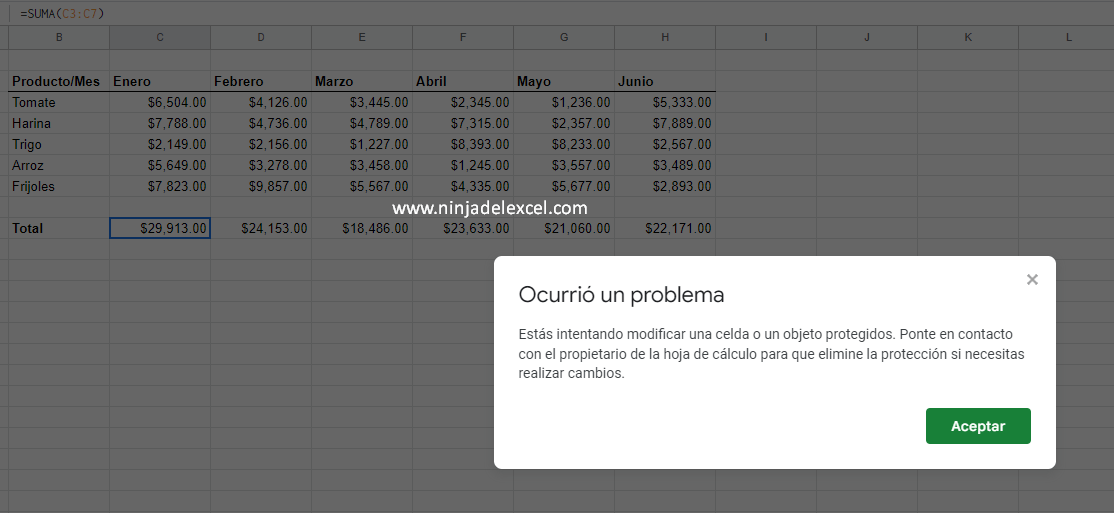
Este tipo de bloqueo es muy importante porque de esta manera evita que personas no autorizadas borren datos importantes, como modificar los resultados.
Curso de Excel Básico, Intermedio y Avanzado:
Pronto, ¡Cursos de Excel Completo! Continúa leyendo nuestros artículos y entérate un poco más de lo que hablaremos en nuestra aulas virtuales.
 Si llegaste hasta aquí deja tu correo y te estaremos enviando novedades.
Si llegaste hasta aquí deja tu correo y te estaremos enviando novedades.
¿Qué esperas? ¡Regístrate ya!
Accede a otros tutoriales de Excel
- Cómo Bloquear Celda en Excel – Tutorial Completo – Ninja del Excel
- Bloquear Rango en Tabla de Excel – Ninja del Excel
- Gráfico de Proyección Solar en Excel
- Función BUSCAR en Excel: Paso a Paso Completo
- Tabla de Cálculo de Variaciones en Excel – Ninja del Excel
- Plantilla de Bimestres y Trimestres en Excel – Ninja del Excel
- Como Cálcular el Margen de Lucro de Producto en Excel – Ninja del Excel
















